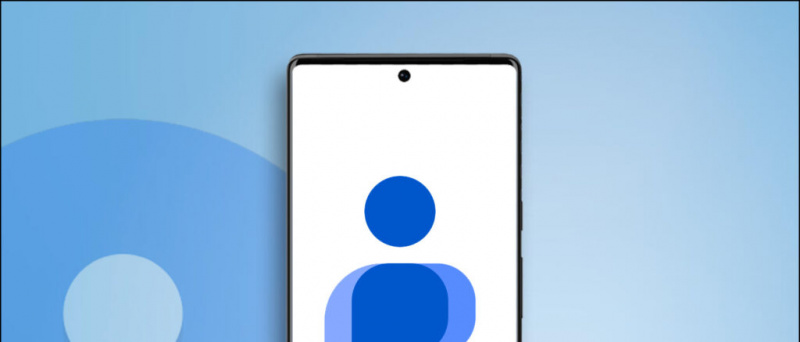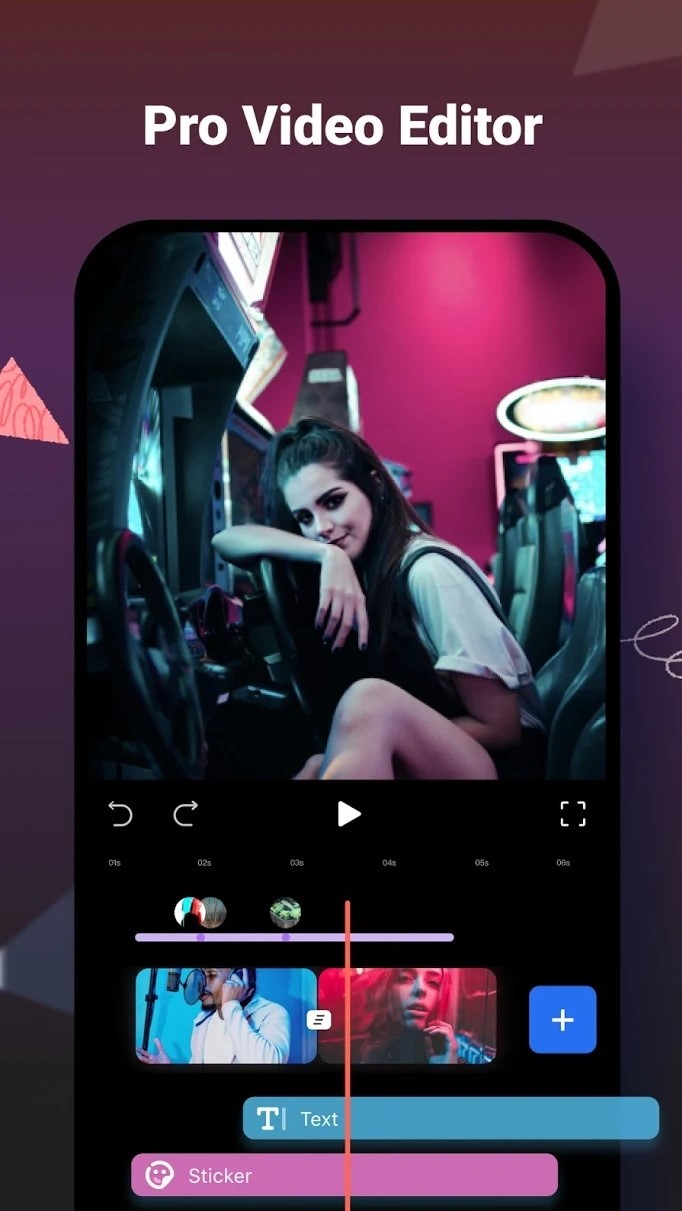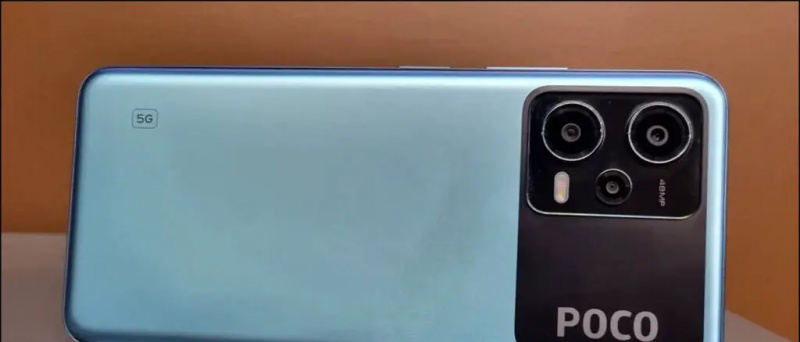このガイドでは、PCSX2をセットアップしてPCでPS2ゲームをプレイする方法を説明します。 PCSX2エミュレーターは、PS2ゲームの大部分との互換性と、開発期間が長いため優れたパフォーマンスで高く評価されています。チート、セーブステート、グラフィカルな機能強化などの機能が付属しています。このガイドでは、CodeBreakerを使用してチートを行い、保存ファイルをPCSX2にインポートする方法についても説明します。
| よくある質問 | ウィキ |
| ソリューション | 互換性 |
PCSX2はコントローラーをサポートし、ScpToolkitを使用してDualshockコントローラーをWindows7 / 10と互換性を持たせることができます。
必要なダウンロード:
- PCSX2
- PS2 BIOS (( 鏡 )。
- コードブレーカーISO (チート)
- mymc & PSVExporter (オプション:保存をインポートする場合)
- ScpToolkit (オプション:Windows 7/10のDualshockコントローラーの場合)
PCSX2エミュレーター
- PCSX2エミュレーターは、PCでPS2ゲームをプレイするために使用されます
- PCSX2を良好なパフォーマンスで実行するには、中程度の要件を持つコンピューターが必要です
- Codebreakerディスクは、ゲームにチートを追加するために使用できます
ScpToolkit (オプション)
- PCSX2はと互換性があります デュアルショック4 Windows10でネイティブにコントローラー
- ScpToolkitをインストールして、Dualshock3 / 4をWindows7および10と互換性を持たせることができます
- ScpToolkitはXbox360コントローラー入力をエミュレートし、Dualshockコントローラーをコントローラーをサポートするすべてのゲームと互換性のあるものにします
PCSX2をインストールします
- 起動
pcsx2-setup.exe - 選択する 【ポータブルインストール】
- 完了したら、PCSX2を起動します
- 押す [次] その後 [次] 再びプラグインページで
- 選択する [エクスプローラーで開く]
/bios/を開きますフォルダ - コピー
ps2-0230a-20080220.binPS2_BIOS.zipから/bios/へフォルダ - 選択する 【リフレッシュ】 その後 [終了] BIOSが選択されたら
- PCSX2のメインウィンドウと有用な情報を含むプログラムログが開きます
- 選択する [システム] -> [ブートISO(高速)] PS2を選択してください
.isoPS2ゲームを起動するファイル - 選択する [CDVD] -> 【ISOセレクター】 -> [ブラウズ…] ゲームを変更するには
グラフィック設定
コントローラーのセットアップ
Xbox 360コントローラーまたはScpToolkitを使用している場合、PCSX2はコントローラーを自動的に構成します。ドライバーなしでDualshock4をネイティブに使用している場合は、ボタンを手動でマッピングする必要があります
- 選択する [構成] -> 【コントローラー】 -> [プラグイン設定]
- ダブルクリック パッド1:デュアルショック2
- ドロップダウンメニューからコントローラーをクリックして選択します [すべてのデバイスを許可]
- ボタンをコントローラーに個別にマップし、クリックします [適用] -> [OK] 完了したら
CodeBreakerの攻略
- PCSX2を起動します
- 起動
CodeBreaker v10.iso経由 [CDVD] -> 【ISOセレクター】 -> [ブラウズ…] - 押す [クロス] 構成を保存するには
- 選択する [チートを選択]
- ゲームを閲覧する
- 押す [正しい] あなたのチートを選択するには
- 押す [開始] メインメニューに戻る
押す [サークル] [ゲームとチート]リストで、新しいゲームまたは独自のコードをデータベースに追加します。 - 選択する [ゲームをスタート]
- PCSX2で、ゲームを選択します
.iso経由 [CDVD] -> 【ISOセレクター】 -> [ブラウズ…] - 選択する 【スワップディスク】
- CodeBreakerで、を押します [クロス] ゲームを開始するには
- これでチートがゲームで有効になります
保存ファイルのインポート
PlayStation 2の保存データファイルは仮想メモリカード(.ps2ファイル)に保存されます。オンラインでダウンロードしたセーブデータは、PCSX2が使用するメモリーカードイメージ(.ps2)にインポートできます。
フォーマットメモリカード (オプション:必要に応じて)
- PCSX2を起動します
- トップメニューから、 [CDVD] -> [ディスクなし]
- 次に、 [システム] -> [BIOSの実行]
- PS2システムメニューから、を選択します [ブラウザ]
- メモリカードを選択してから、 [はい] メモリカードをフォーマットするには
.PSVファイルのインポート
.PSVファイルは、PS2メモリカードファイル(.ps2)にインポートする前に、PSVExporterでエクスポートする必要があります。
PSVExporter.zipのコンテンツをダウンロードして抽出します- 起動
PSVExporter.exe
Windows Defenderプロンプトが表示されたら、をクリックします [より詳しい情報] -> [とにかく実行] 続行します - トップメニューから、 [ファイル] -> [PSVを開く] .PSVファイルを選択します
- 選択したら、をクリックします [PS2] アイコンをクリックして、保存ファイルを
.maxとしてエクスポートします。ファイル
保存ファイルのインポート(.cbs / .psu / .max / .sps / .xps)
- PCSX2では、 [構成] -> 【メモリーカード】
- メモリカードフォルダの場所をクリップボードにコピーします(Ctrl + C)
mymc.zipのコンテンツをダウンロードして抽出しますあなたのPCに- 起動
mymc-gui.exe - メモリカードの場所をエクスプローラウィンドウに貼り付けて、メモリカードの画像ファイルを選択します
- を選択 [インポート] ボタン
- インポートする保存ファイルを選択します
- 閉じる mymc セーブデータがインポートされたら
- PCSX2でゲームを起動し、新しくインポートしたセーブデータをロードします